Altium Designer 16下载与安装教程
作者:struct_mooc 博客地址:https://www.cnblogs.com/structmooc/p/14214719.html
一、Altium Designer 16下载
安装包我已经放到百度云里面了,自提吧!复制提取码后点击链接提取:
https://pan.baidu.com/s/1n-8wIZrJQoezJU18L5IAXg
提取码:ksry
二、Altium Designer 16安装
1.下载完毕之后解压安装包,打开文件,找到AltiumDesignerSetup_16,右击选择以管理员身份运行,进入后直接点击next。

2.想知道说的是什么的,可以将语言换成中文。然后直接勾选同意,然后next就行。
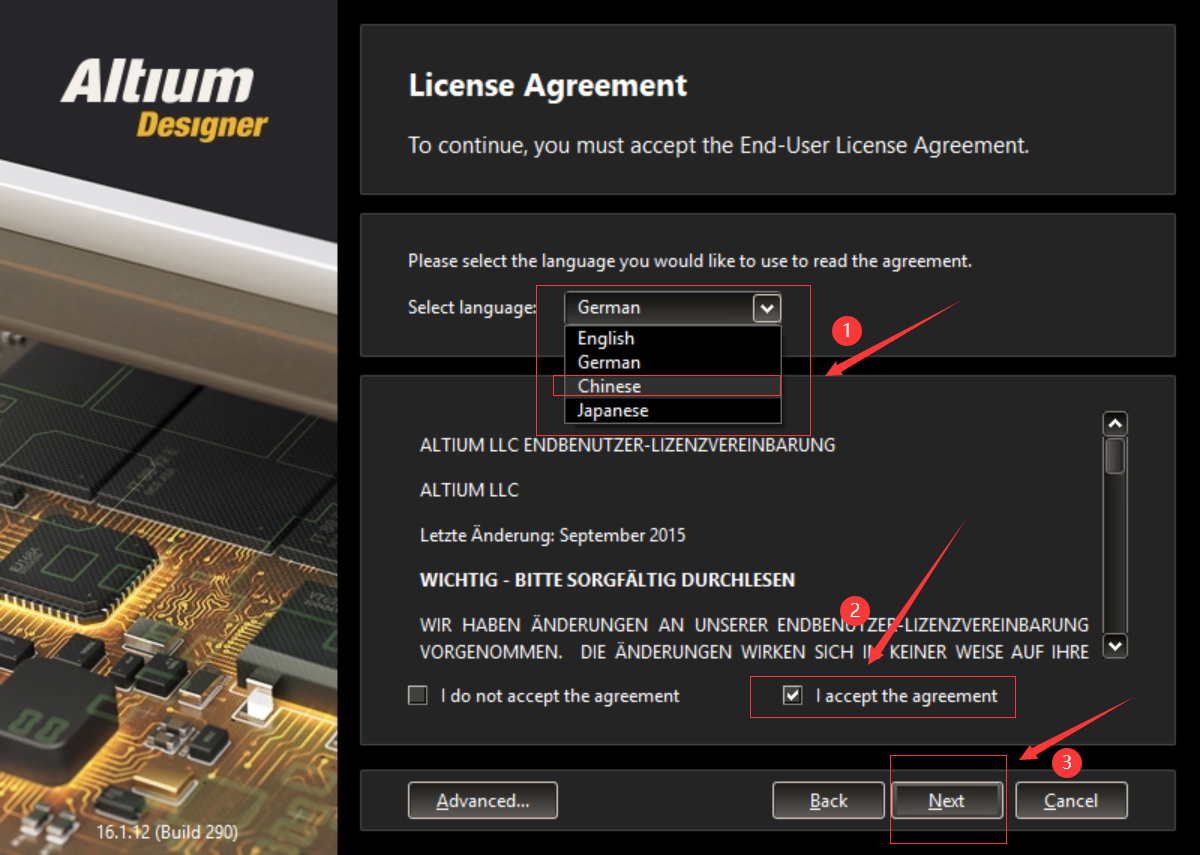
3.默认,不建议修改这些配置,继续next。
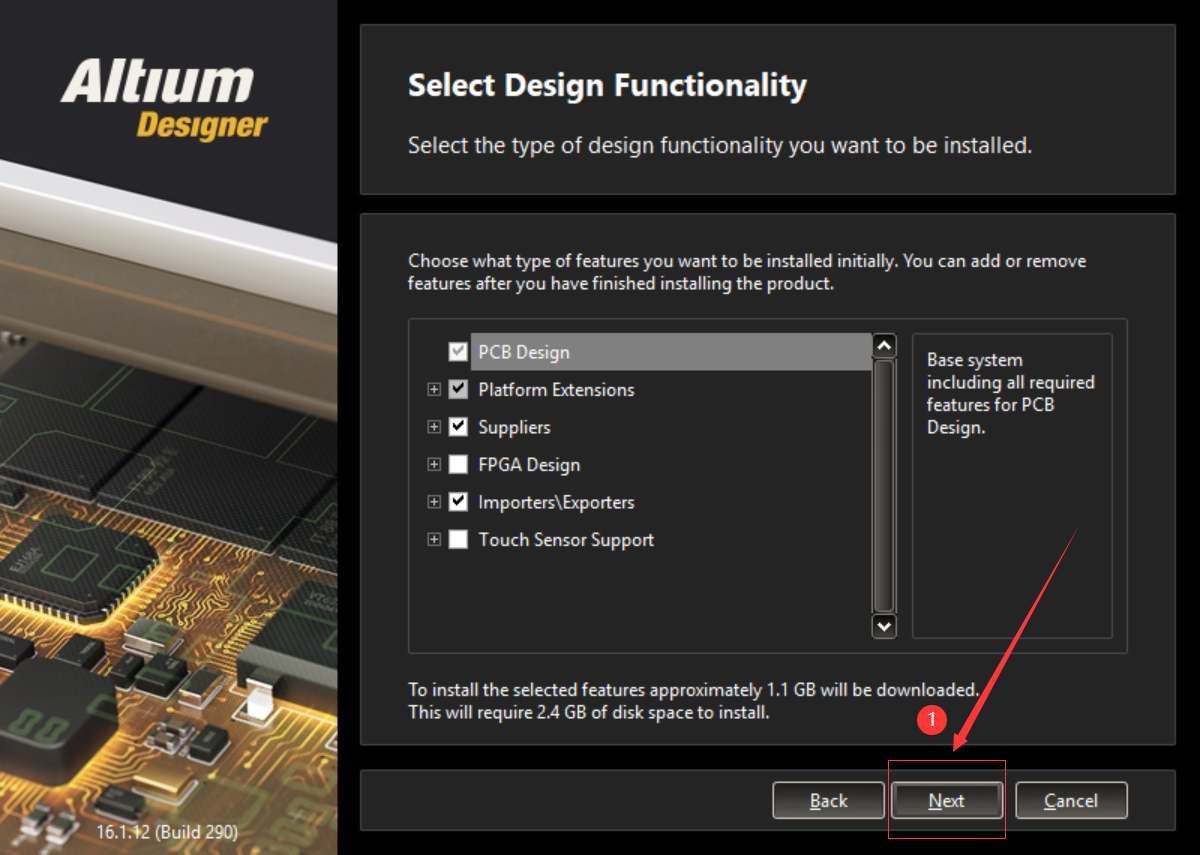
4.选好文件夹之后(不建议放C盘,我只有一个C盘,没得办法),点击next继续吧,安装路径不能有中文,这个要记住!等待安装即可!
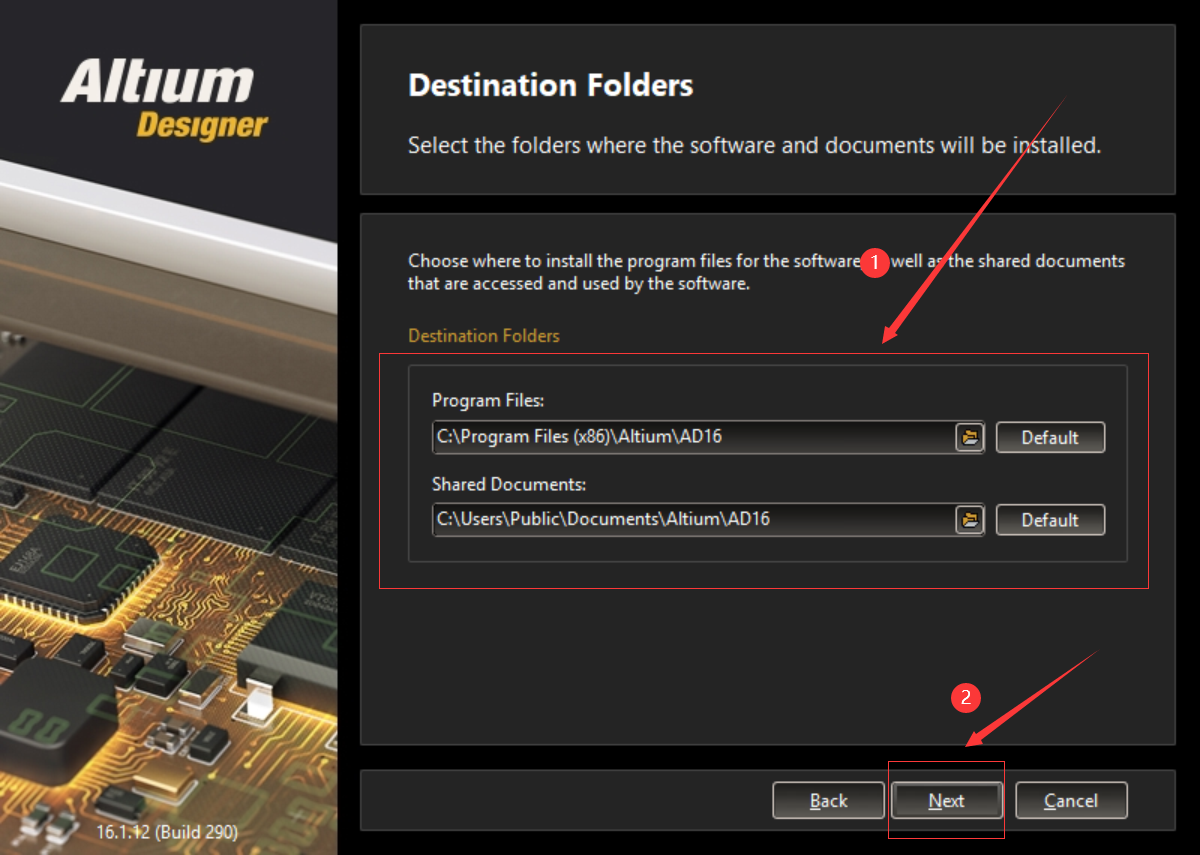
5.安装完毕之后出现如下界面,不要勾选,取消掉,然后点击Finish,先去破解。
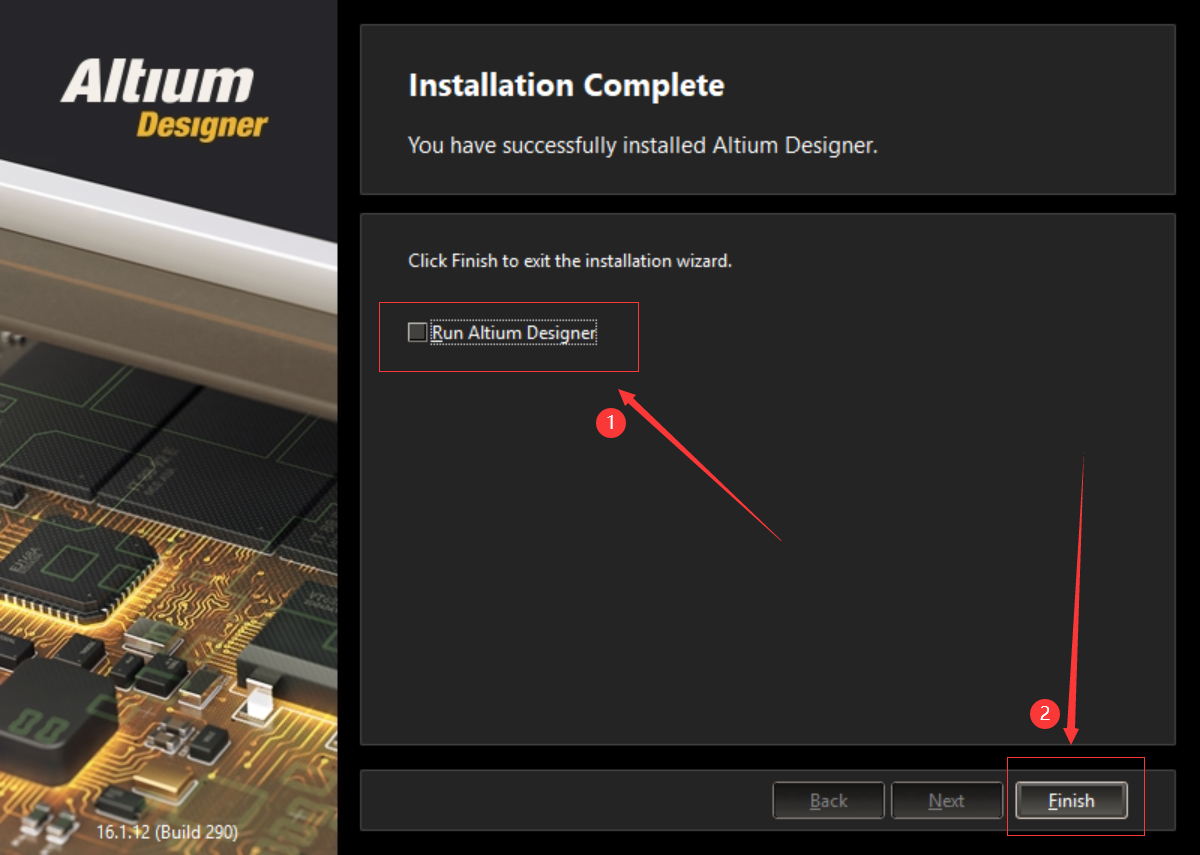
三、Altium Designer 16破解
1.打开安装包,进入Licenses文件夹,将下面这些文件将它复制到刚才安装第4步选择的安装目录下。
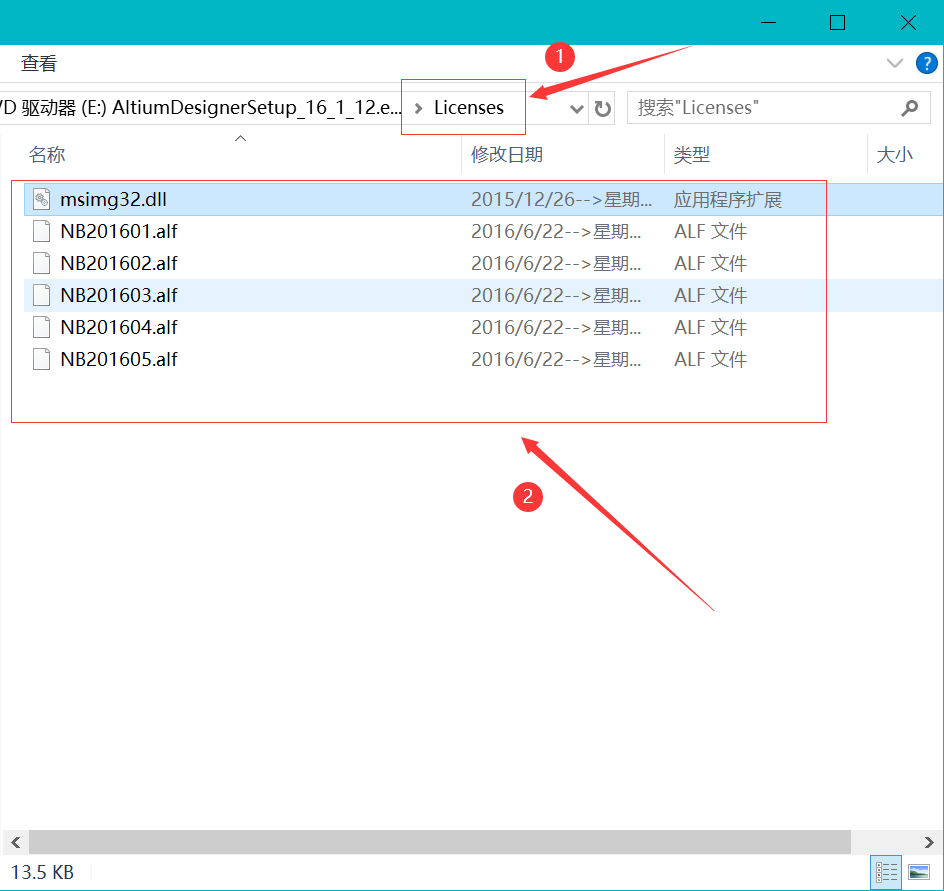
2.就是这个目录,将它放进来。
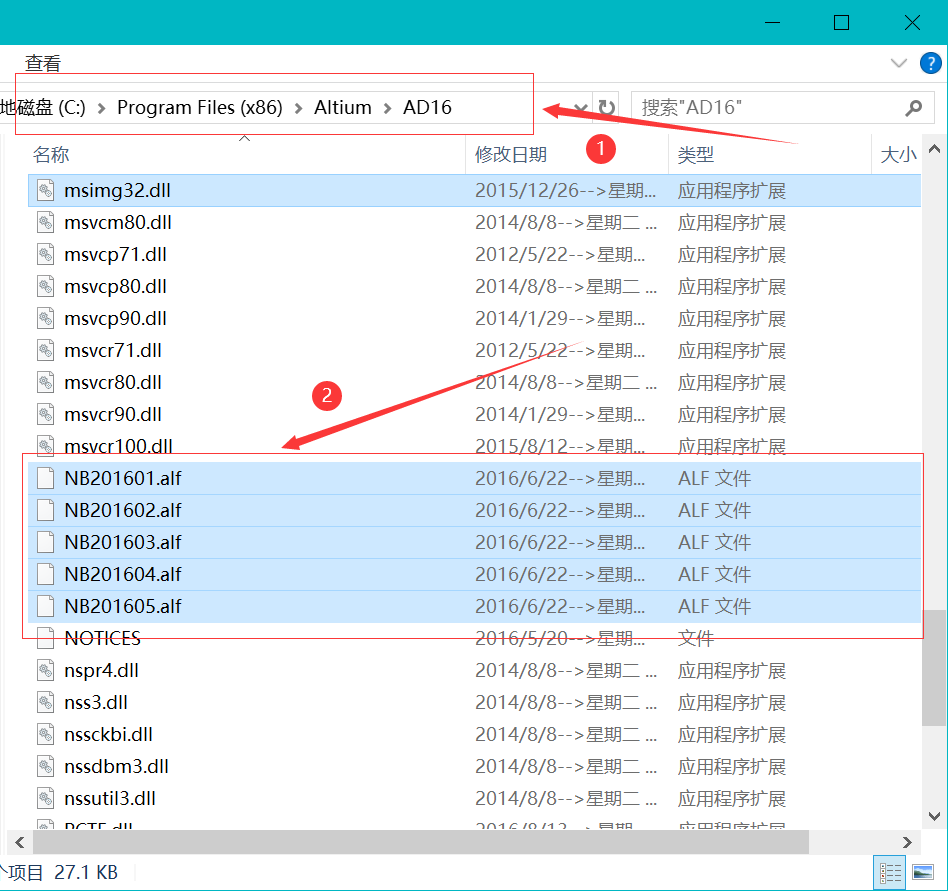
3.放进来之后在这个文件夹去打开Altium Designer 16。
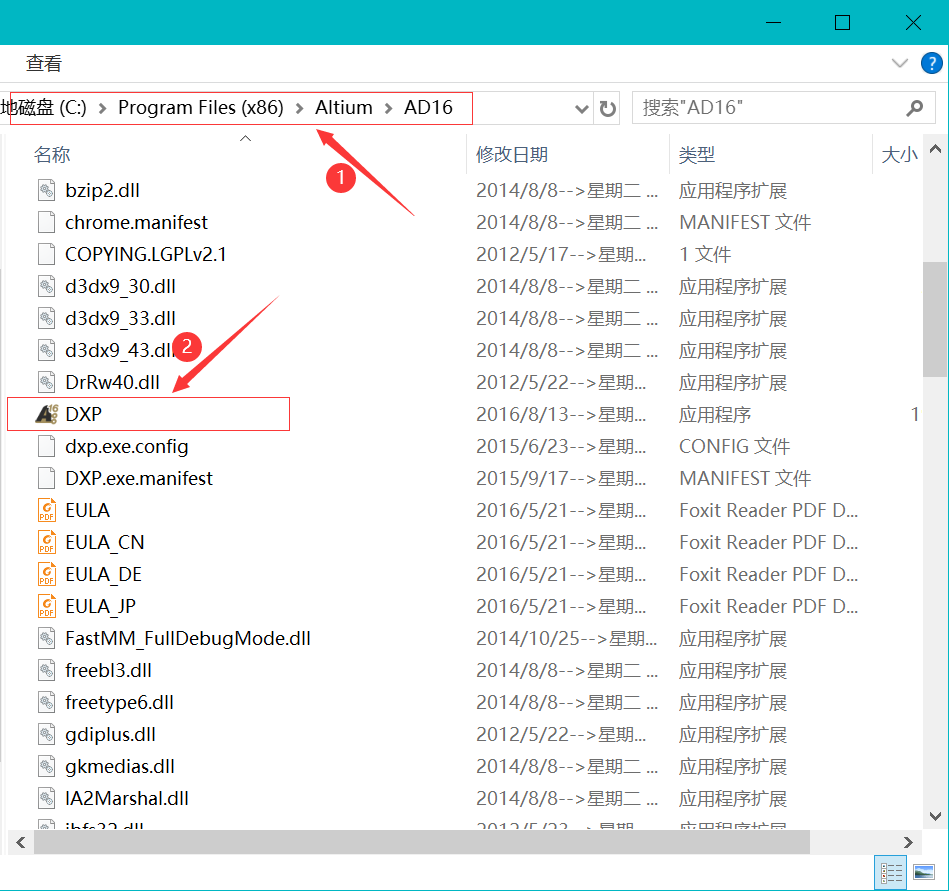
4.进入之后,有时候会弹出一些这种框,或者让你导入一些文件什么的,×掉就行。像下面的选择建议选不同意。
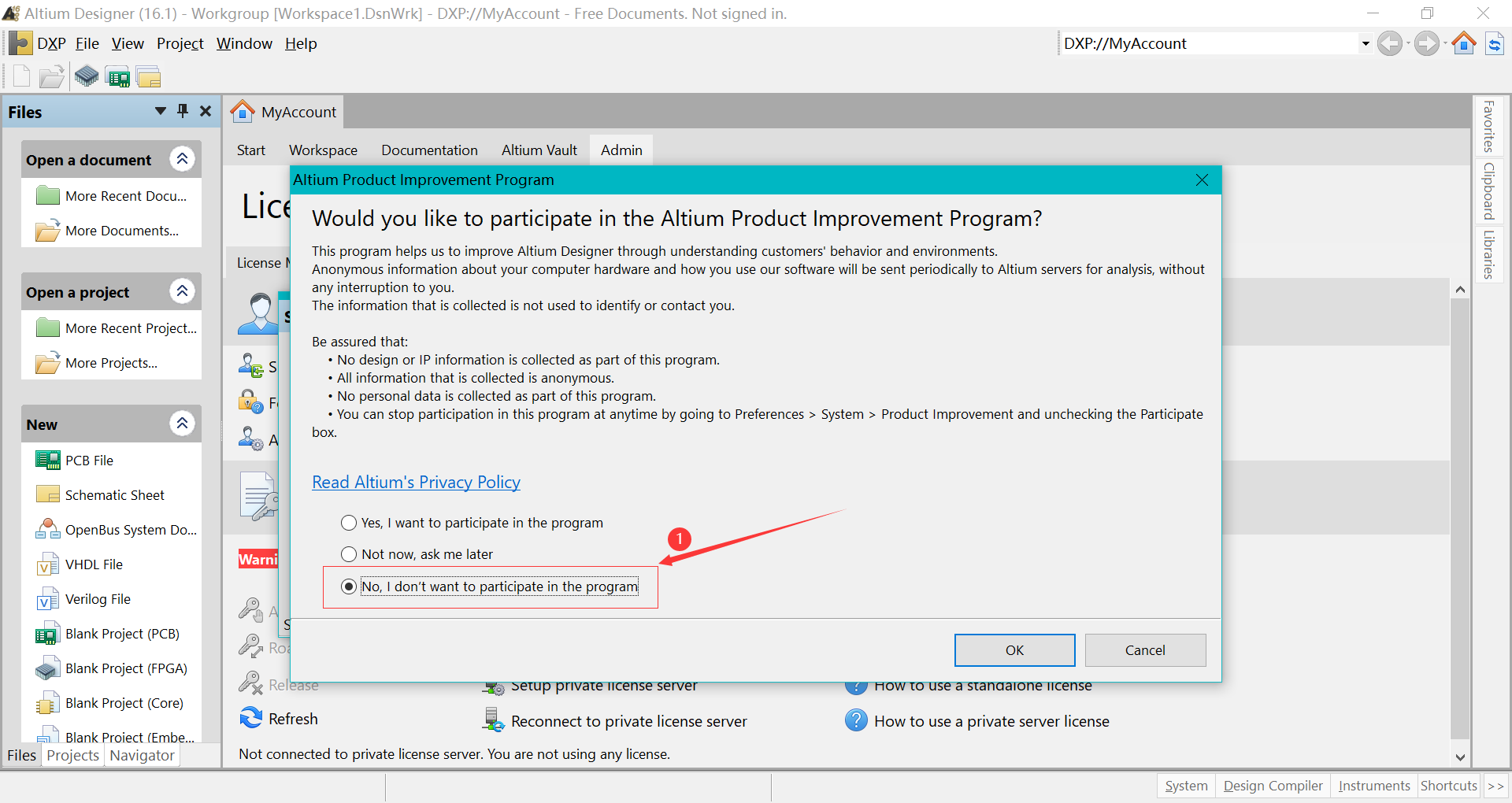
5.还有其他的一些信息忽略就好,直接去点击Licenses,去添加授权文件。
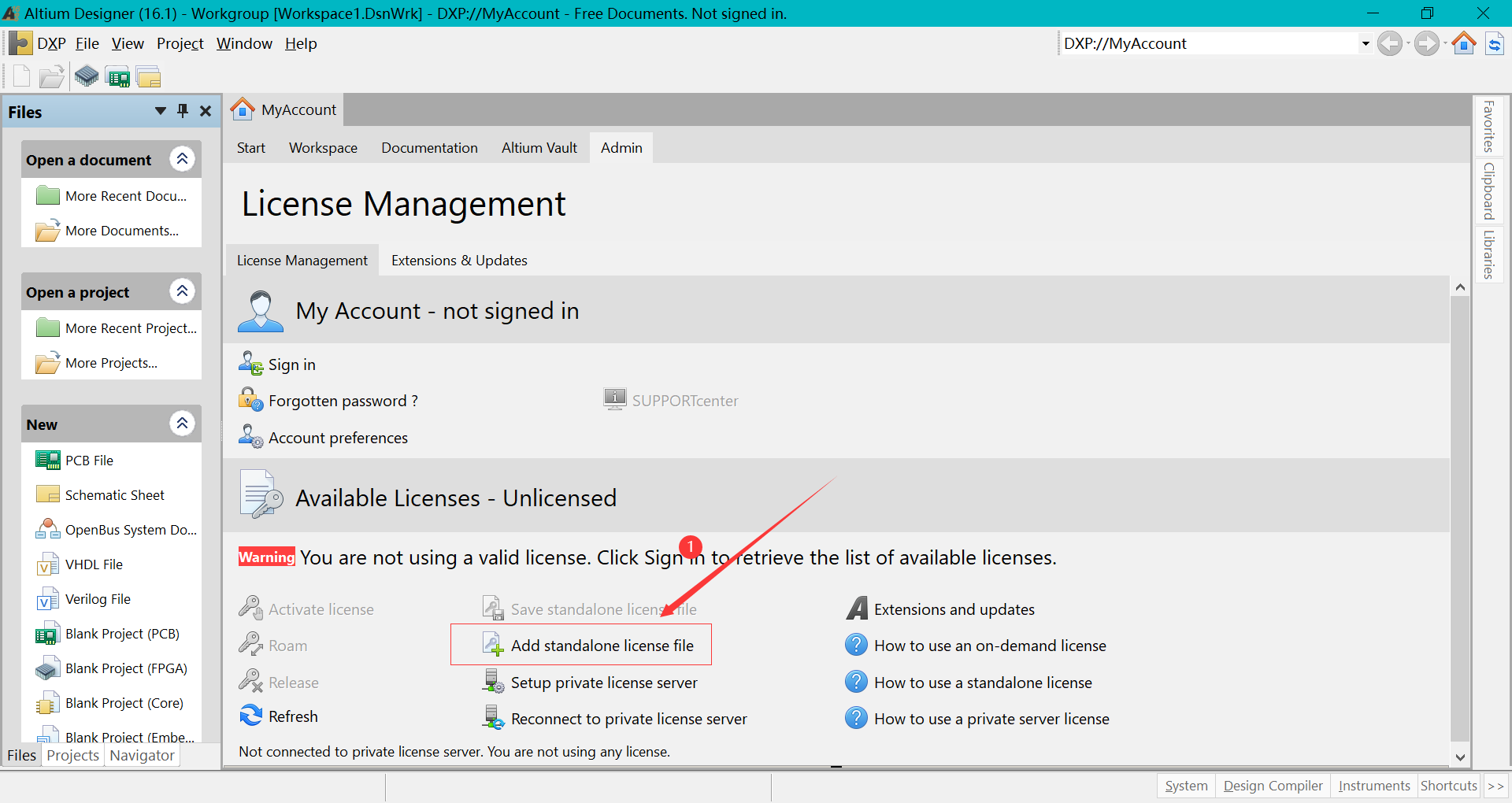
6.在弹出的对话框中,在安装文件中进入AD16,随便点击一个授权文件(就是刚才从安装文件复制进来的),之后点击打开。
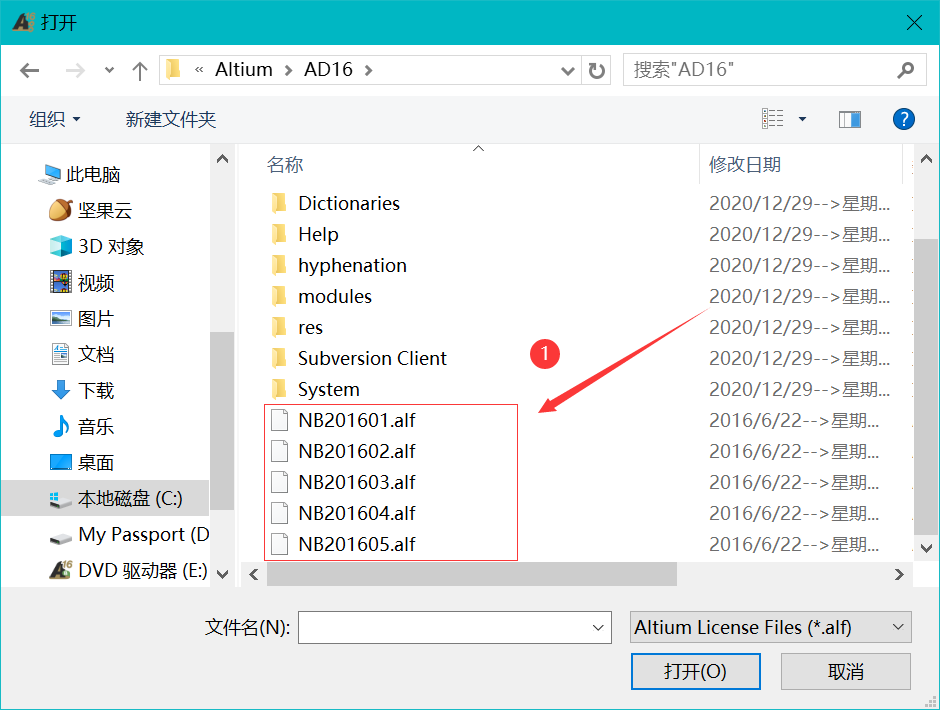
7.破解成功,2028年,足够用了,可以去使用了。
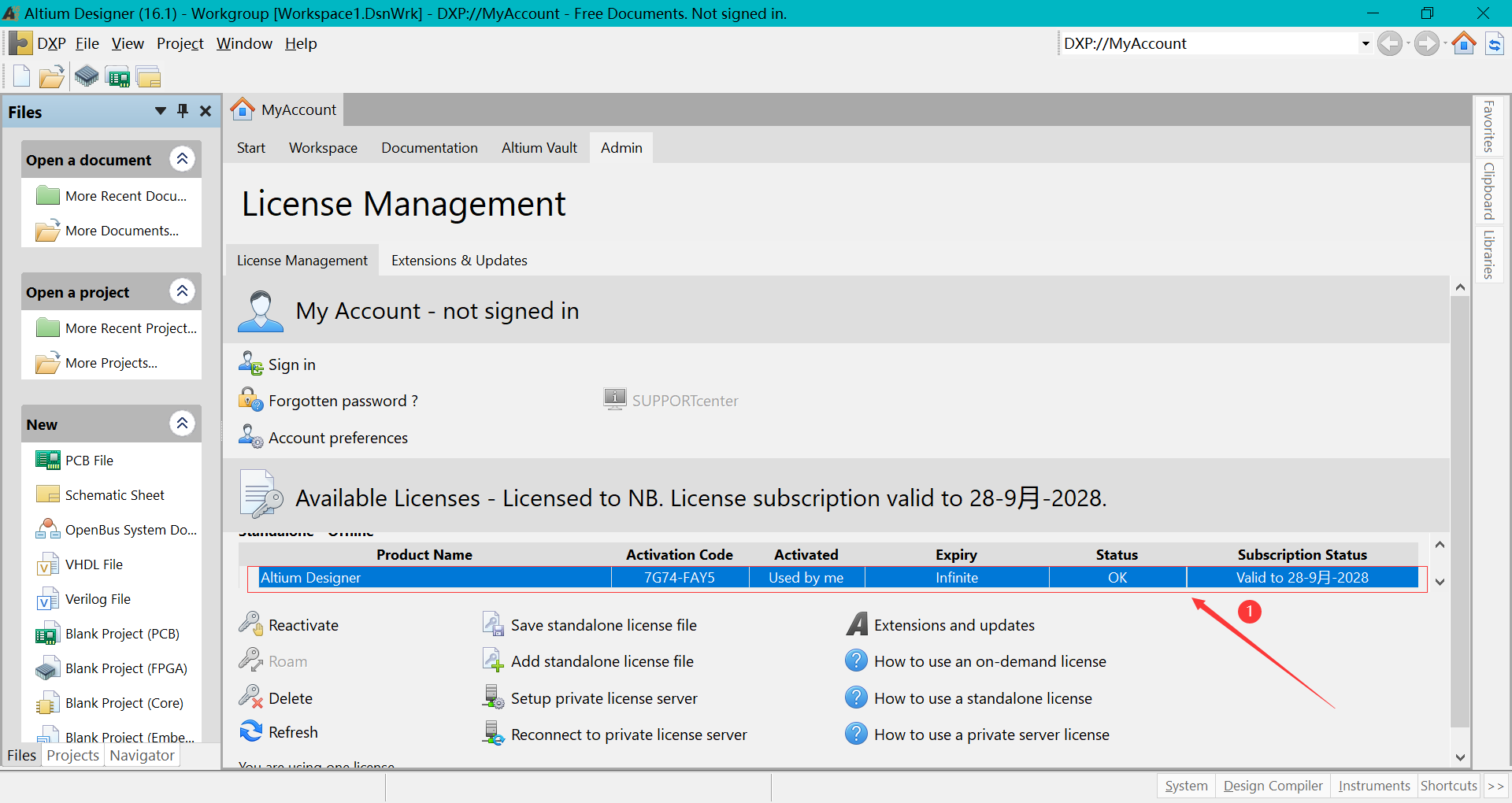
四、Altium Designer 16汉化
下面是汉化教程,不需要汉化的可以忽略下面的了。
1.点击右上角的DXP。然后选择Preferencees。

2.进入之后,直接往最底下看,看到这个打上√,在弹出的对话框选择OK。
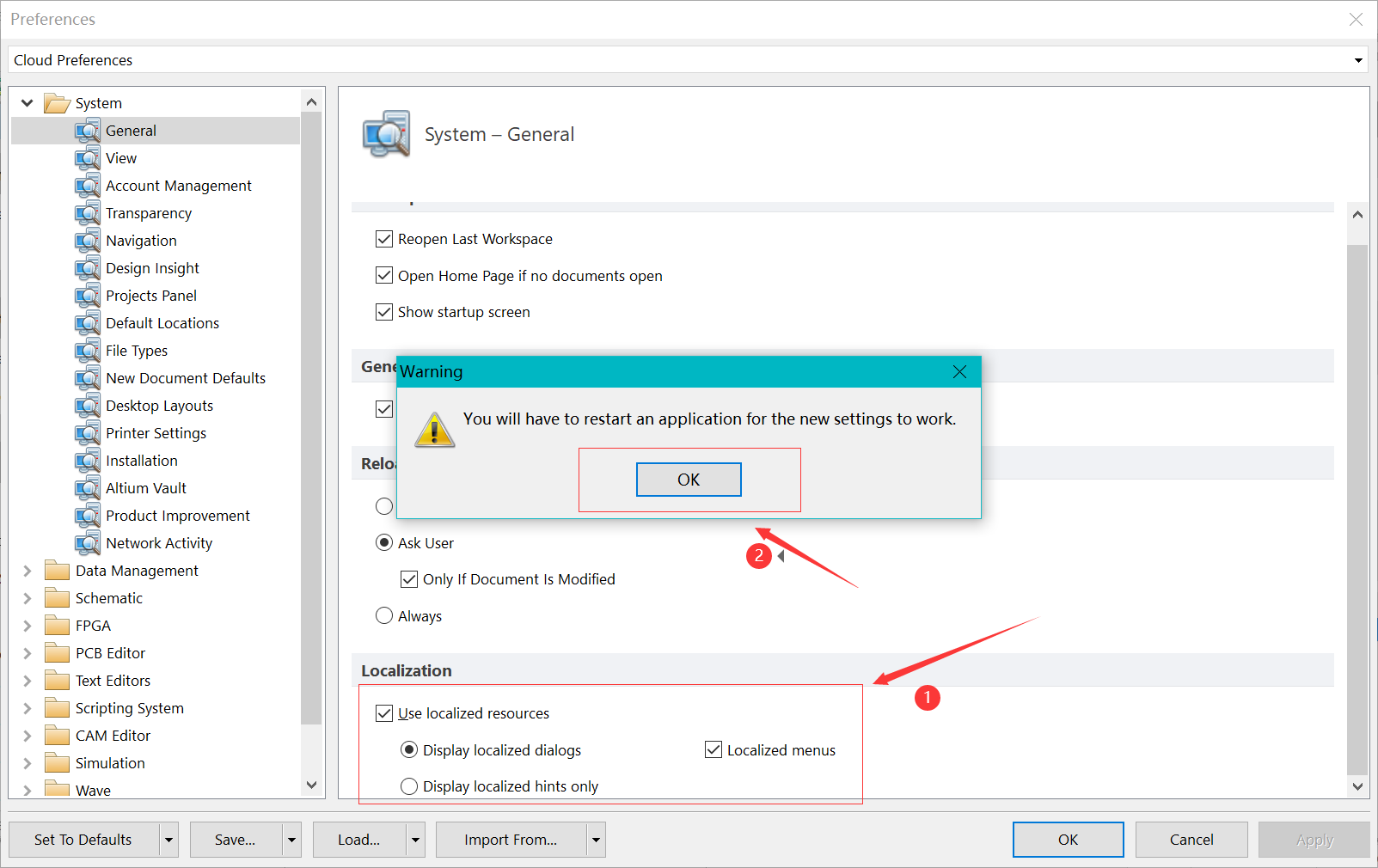
3.先点击Apply,再点击OK。
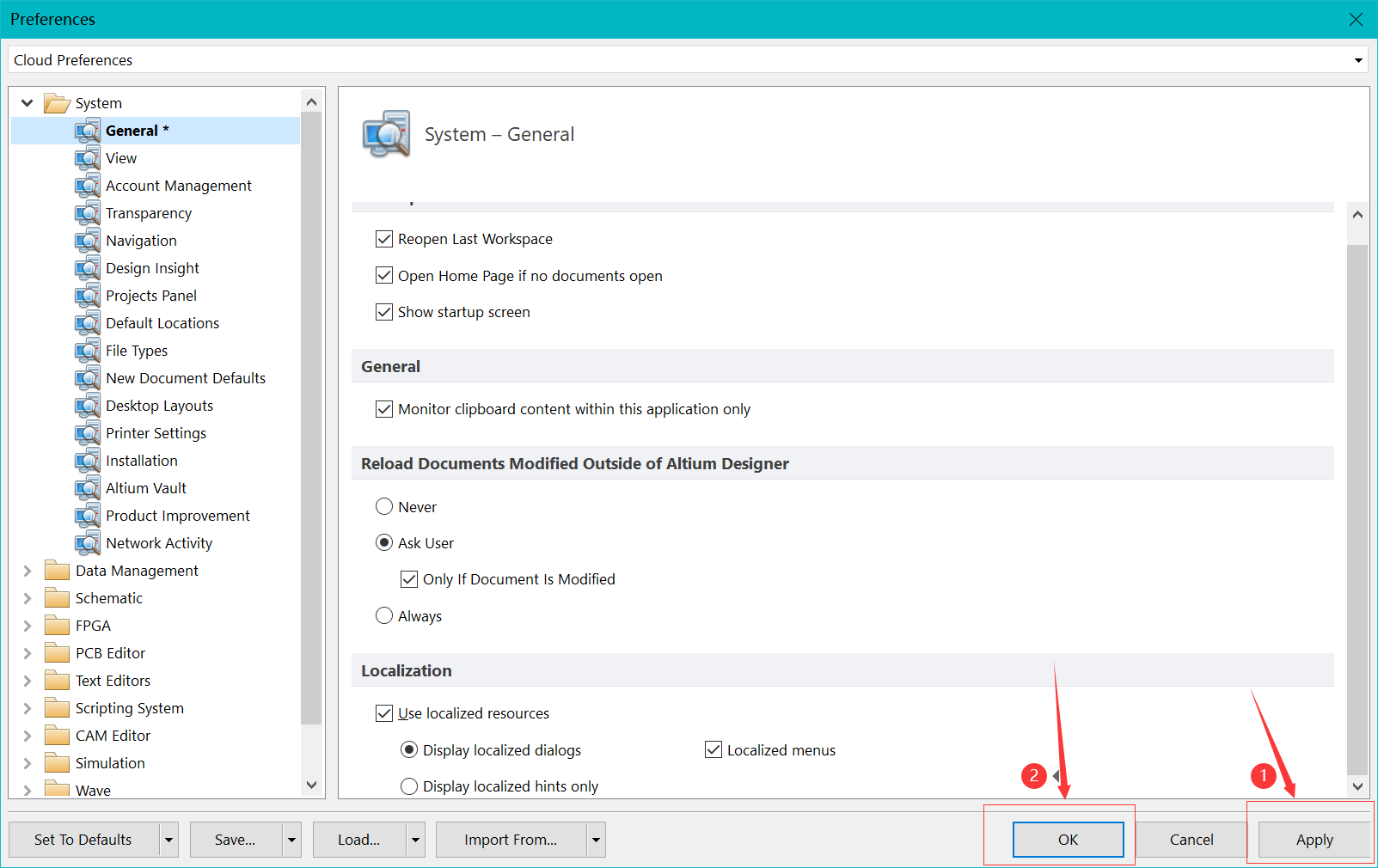
4.汉化后需要重新打开才行,重新打开后,发现汉化成功了。若想改回英文,回到那个地方把√取消掉,先点击Apply,再点击OK。
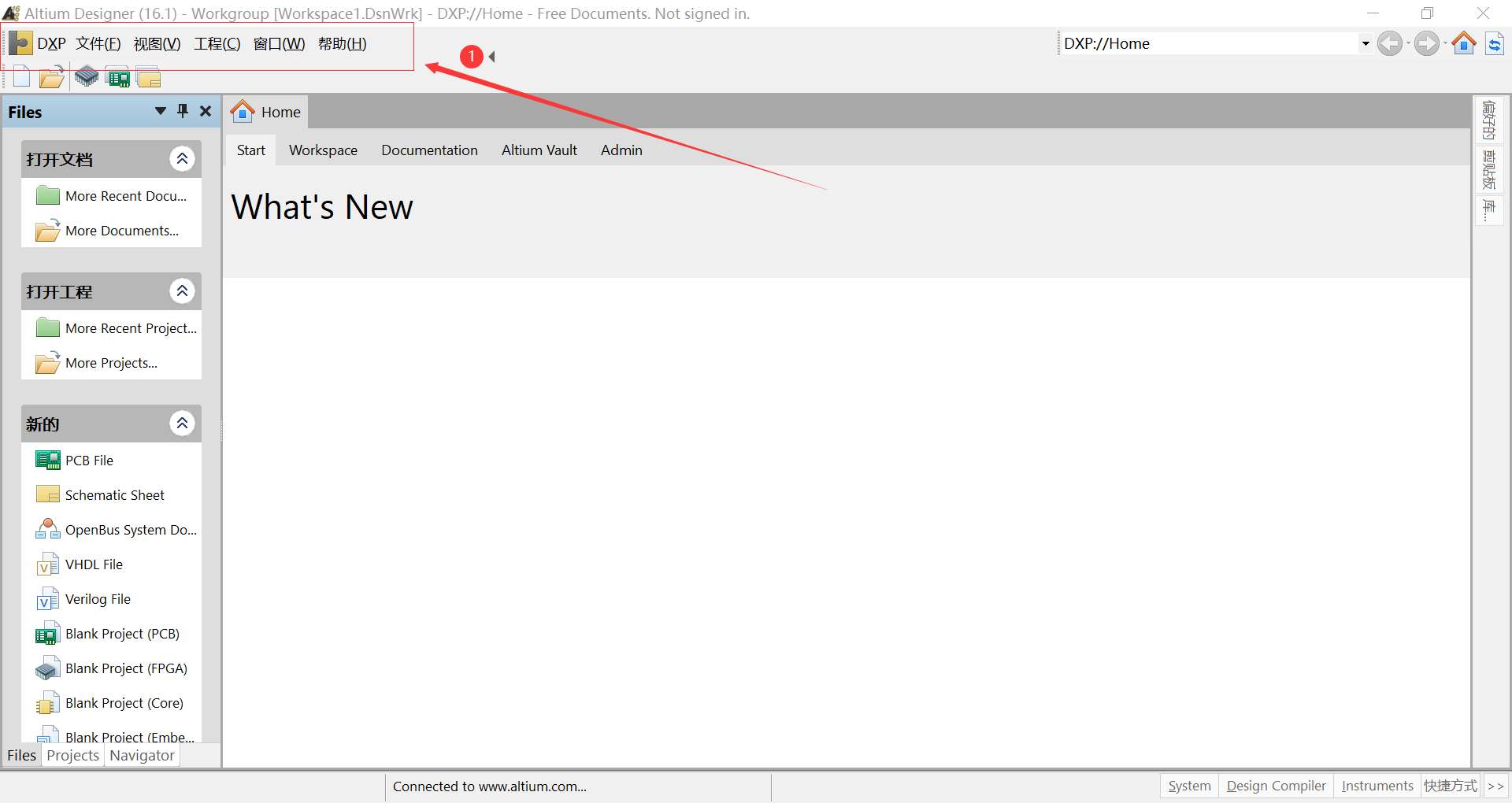
至此,Altium Designer 16从下载 -> 安装 -> 破解 -> 汉化教程就结束了!

 浙公网安备 33010602011771号
浙公网安备 33010602011771号